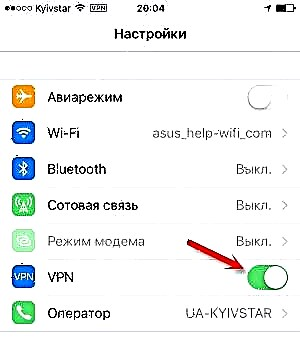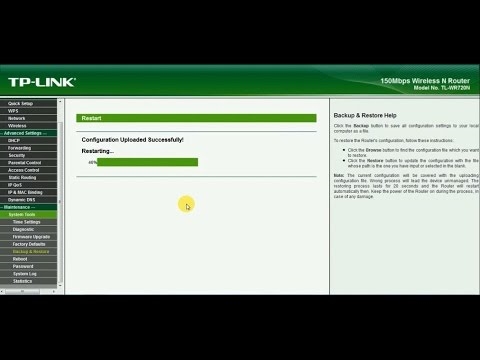Šiame straipsnyje aš pasidalysiu su jumis informacija, kuria naudodamiesi „Windows 10“, „Windows 8“ ar „Windows 7“ galėsite peržiūrėti pamirštą „Wi-Fi“ tinklo slaptažodį savo kompiuteryje. Be to, „Wi-Fi“ slaptažodį peržiūrėsime per komandų eilutę. Naudodamiesi šiuo metodu, galite sužinoti bet kokio „Wi-Fi“ tinklo, prie kurio anksčiau buvo prijungtas jūsų kompiuteris ar nešiojamas kompiuteris, slaptažodį.
Anksčiau aš jau rašiau apie tai, kaip sužinoti jūsų „Wi-Fi“ slaptažodį. Ir netgi paskelbė atskirą straipsnį, skirtą „Windows 10“: https://help-wifi.com/reshenie-problem-i-oshibok/kak-uznat-parol-ot-svoego-wi-fi-na-windows-10/.
Šiuose straipsniuose aprašiau metodą, pagal kurį pamirštą slaptažodį galite peržiūrėti naudodamiesi pačios sistemos „Belaidžio tinklo valdymu“ arba naudodami specialią programą. Tačiau kartais atsitinka taip, kad pats elementas „Belaidžio tinklo valdymas“ nėra „Windows“. Esant tokiai situacijai, galite pabandyti pamatyti slaptažodį naudodami specialią komandą per komandinę eilutę.
Apskritai ši tema yra labai populiari. Labai dažnai, nustatydami maršrutizatorių, jie keičia slaptažodį iš „Wi-Fi“ tinklo ir jo nerašo. Nustatykite, sujungėte kelis įrenginius ir sėkmingai pamiršote slaptažodį. Tada reikia prijungti naują telefoną, planšetinį kompiuterį, kompiuterį ir pan., Ir jūs negalite prisiminti „Wi-Fi“ slaptažodžio. Ir jei turite bent vieną kompiuterį, kuris yra prijungtas prie belaidžio tinklo arba buvo prijungtas anksčiau, raktą galima rasti, jis išsaugomas sistemoje. Žinoma, maršrutizatoriaus nustatymuose galite pamatyti slaptažodį, tačiau šis metodas yra sudėtingesnis.
Šis metodas veikia visose „Windows“ versijose, pradedant „septyniomis“ ir baigiant „dešimčia“. O gal tai veikia ir XP. Nežinau, neišbandžiau.
Kaip peržiūrėti „Wi-Fi“ tinklo raktą per komandinę eilutę
Pirmiausia turime paleisti komandinę eilutę. Paspauskite spartųjį klavišą Win + R, mes pristatome cmdir spustelėkite Gerai. „Windows 10“ galite dešiniuoju pelės mygtuku spustelėkite meniu Pradėti ir pasirinkite Komandų eilutė.

Tada komandinėje eilutėje turite paleisti komandą„netsh wlan“ rodo profilius... Čia rodomas visų „Wi-Fi“ tinklų sąrašas, informacija apie kuriuos saugoma kompiuteryje, ir slaptažodis, iš kurio galime sužinoti.

Norėdami sužinoti mums reikalingo „Wi-Fi“ tinklo slaptažodį, komandoje turite pakeisti tinklo pavadinimą:
netsh wlan rodyti profilius name = wifi_network_name key = clear
Ir vykdykite jį komandinėje eilutėje. Mano atveju komanda atrodo taip:
netsh wlan rodyti profilių pavadinimą = TP-LINK_9ED6 raktas = išvalyti
Eilutėje „Raktų turinys“ bus nurodytas šio belaidžio tinklo slaptažodis.

Tai viskas. Dabar jūs žinote, kaip naudodamiesi dviem komandomis, galite gauti informacijos apie „Wi-Fi“ tinklus, prie kurių kadaise buvo prijungtas jūsų nešiojamas kompiuteris ar asmeninis kompiuteris. Įskaitant šių tinklų slaptažodį.
Jei kažkas jums nepasiteisino arba turite kitų problemų, aprašykite tai komentaruose, mes tai išsiaiškinsime.